- Część 1. Jak naprawić brak lokalizacji Znajdź moich znajomych poprzez ponowne uruchomienie
- Część 2. Jak naprawić brak lokalizacji Znajdź moich znajomych poprzez włączenie usług lokalizacyjnych
- Część 3. Jak naprawić brak lokalizacji Znajdź moich znajomych poprzez włączenie funkcji Znajdź moje
- Część 4. Jak naprawić brak lokalizacji Znajdź moich znajomych za pomocą odzyskiwania systemu FoneLab iOS
- Część 5. Jak zmienić lokalizację na iPhonie za pomocą zmieniacza lokalizacji FoneLab
- Część 6. Często zadawane pytania dotyczące naprawiania problemu braku lokalizacji Znajdź moich znajomych
Nie znaleziono lokalizacji Znajdź moich znajomych [4 metody naprawy]
 Zaktualizowane przez Lisa Ou / 20 marca 2024 09:30
Zaktualizowane przez Lisa Ou / 20 marca 2024 09:30Cześć chłopaki! Moi przyjaciele i ja bawimy się dziś wieczorem w chowanego, żeby zabić nasz czas. Kiedy zaczęły się ukrywać, rodzice kazali nam wrócić i zaśpiewać piosenkę „Wszystkiego najlepszego” dla naszej babci. Nie możemy znaleźć naszego kuzyna i nie możemy go wyśledzić, ponieważ pojawia się błąd Nie znaleziono lokalizacji. Co oznacza opcja Nie znaleziono lokalizacji, Znajdź moich znajomych? Proszę o pomoc w moim problemie. Z góry bardzo dziękuję!
Problem jest niepokojący, ponieważ nie można śledzić osób zarejestrowanych w funkcji Znajdź mój. W takim przypadku należy to natychmiast naprawić, aby uniknąć dalszych problemów z iPhonem. Poniżej znajdziesz metody, które mogą Ci pomóc.
![Nie znaleziono lokalizacji Znajdź moich znajomych [4 metody naprawy]](https://www.fonelab.com/images/ios-system-recovery/no-location-found-find-my-friends/no-location-found-find-my-friends.jpg)

Lista przewodników
- Część 1. Jak naprawić brak lokalizacji Znajdź moich znajomych poprzez ponowne uruchomienie
- Część 2. Jak naprawić brak lokalizacji Znajdź moich znajomych poprzez włączenie usług lokalizacyjnych
- Część 3. Jak naprawić brak lokalizacji Znajdź moich znajomych poprzez włączenie funkcji Znajdź moje
- Część 4. Jak naprawić brak lokalizacji Znajdź moich znajomych za pomocą odzyskiwania systemu FoneLab iOS
- Część 5. Jak zmienić lokalizację na iPhonie za pomocą zmieniacza lokalizacji FoneLab
- Część 6. Często zadawane pytania dotyczące naprawiania problemu braku lokalizacji Znajdź moich znajomych
Część 1. Jak naprawić brak lokalizacji Znajdź moich znajomych poprzez ponowne uruchomienie
Błędy systemu operacyjnego mogą powodować brak lokalizacji w aplikacji Find My Friends. Dzieje się to nie wiadomo skąd i można to naprawić, uruchamiając ponownie iPhone'a. iPhone'y działają w różny sposób w zależności od posiadanych fizycznych przycisków. Określ model swojego iPhone'a i postępuj zgodnie ze szczegółowymi instrukcjami poniżej. Pójść dalej..
iPhone bez przycisku Home
Przytrzymaj przycisk boczny lub przycisk głośności, aż wyświetli się suwak wyłączania. Po przeciągnięciu suwaka daj urządzeniu 30 sekund na wyłączenie. Przytrzymaj przycisk boczny, aż pojawi się logo Apple, aby ponownie uruchomić urządzenie.
iPhone z przyciskiem Home i górnym
Przytrzymaj górny przycisk, aż wyświetli się suwak wyłączania. Po przeciągnięciu suwaka daj urządzeniu 30 sekund na wyłączenie. Przytrzymaj górny przycisk, aż pojawi się logo Apple, aby ponownie uruchomić urządzenie.
iPhone z przyciskiem Home i SideButton
Przytrzymaj przycisk boczny, aż wyświetli się suwak wyłączania. Po przeciągnięciu suwaka daj urządzeniu 30 sekund na wyłączenie. Przytrzymaj przycisk boczny, aż pojawi się logo Apple, aby ponownie uruchomić urządzenie.
Część 2. Jak naprawić brak lokalizacji Znajdź moich znajomych poprzez włączenie usług lokalizacyjnych
Funkcja Znajdź moich znajomych korzysta z lokalizacji Twojego iPhone'a i może być wymagana po włączeniu usług lokalizacyjnych. Czy po raz pierwszy wykonujesz tę procedurę? Aby uzyskać najlepsze rezultaty, postępuj zgodnie ze szczegółowymi instrukcjami poniżej. Pójść dalej.
Idź do Ustawienia aplikację na iPhone'a. Następnie wybierz Prywatność i bezpieczeństwo przycisk następnego interfejsu. Następnie zostaniesz przekierowany do nowego ekranu. Później dotknij Usługi lokalizacyjne suwak u góry, aby go włączyć. Aby go włączyć, musisz pozostawić go w kolorze zielonym.
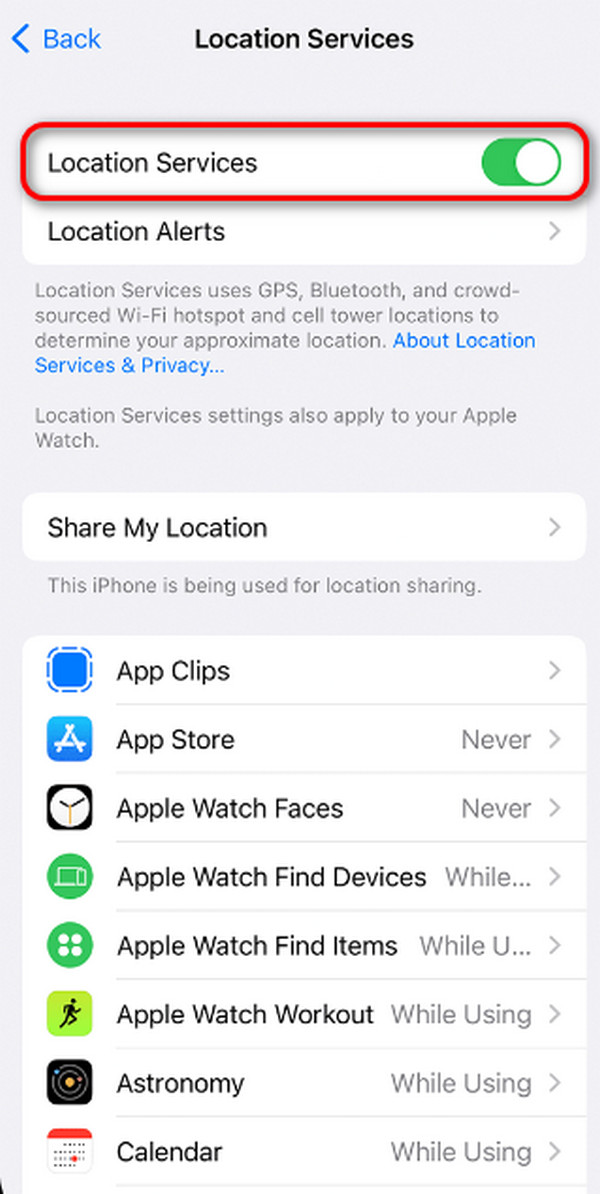
FoneLab umożliwia naprawę iPhone'a / iPada / iPoda z trybu DFU, trybu odzyskiwania, logo Apple, trybu słuchawek itp. Do stanu normalnego bez utraty danych.
- Napraw wyłączone problemy z systemem iOS.
- Wyodrębnij dane z wyłączonych urządzeń iOS bez utraty danych.
- Jest bezpieczny i łatwy w użyciu.
Część 3. Jak naprawić brak lokalizacji Znajdź moich znajomych poprzez włączenie funkcji Znajdź moje
Jeśli jest wyłączona, nie można zlokalizować ani prześledzić lokalizacji innej osoby za pomocą funkcji Znajdź moich znajomych. Dlaczego nie sprawdzić i włączyć, jeśli jest wyłączony? Jeżeli korzystasz z tej procedury po raz pierwszy, wykonaj poniższe szczegółowe kroki. Pójść dalej..
Krok 1Uzyskaj dostęp do Ustawienia aplikację i wybierz Nazwa konta sekcja na górze. Stuknij w Find My iPhone potem..
Krok 2Jeśli wolisz włączyć inne funkcje, przełącz ich suwak. Teraz sprawdź, czy Nie znaleziono lokalizacji zostaje wyeliminowany. Jeśli nie, przejdź do następnej procedury.
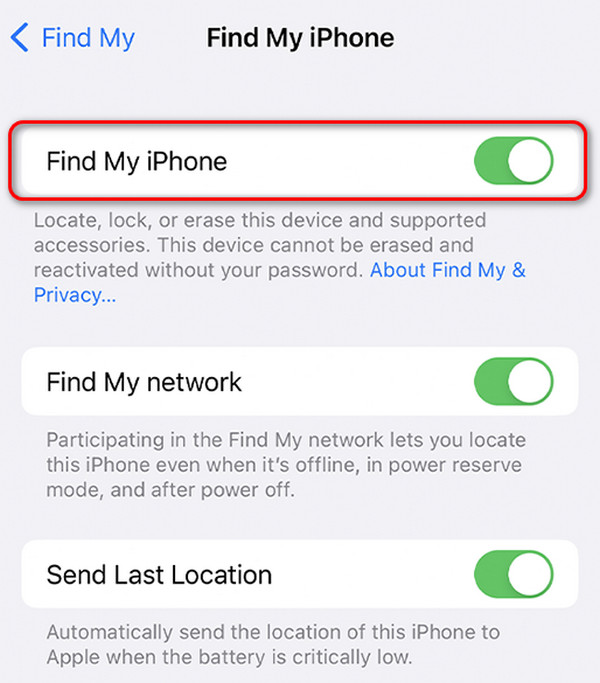
Część 4. Jak naprawić brak lokalizacji Znajdź moich znajomych za pomocą odzyskiwania systemu FoneLab iOS
Oto narzędzie innej firmy, za pomocą którego możesz naprawić iPhone'a, którego nie znaleziono w Find My: Odzyskiwanie systemu FoneLab iOS. Oferuje 2 tryby naprawy, z których możesz skorzystać naprawić wspomniany problem. Obejmuje tryb standardowy i tryb zaawansowany. Tryb zaawansowany tak usuń dane zapisane na iPhonie, ale tryb standardowy nie. Ponadto, iPhone wyłączony, problemy z ładowaniem, ponowne uruchamianie pętli i problemy z rozładowaniem baterii. Chcesz wiedzieć jak działa to narzędzie? Poniżej znajdują się szczegółowe instrukcje..
FoneLab umożliwia naprawę iPhone'a / iPada / iPoda z trybu DFU, trybu odzyskiwania, logo Apple, trybu słuchawek itp. Do stanu normalnego bez utraty danych.
- Napraw wyłączone problemy z systemem iOS.
- Wyodrębnij dane z wyłączonych urządzeń iOS bez utraty danych.
- Jest bezpieczny i łatwy w użyciu.
Krok 1Zaznacz Darmowe pobieranie przycisk, aby pobrać oprogramowanie. Później skonfiguruj go i uruchom na swoim komputerze.

Krok 2Kliknij Start przycisk. Później nastąpi wymiana ekranu na nowy. Podłącz iPhone'a do kompatybilnego komputera za pomocą działającego USB.
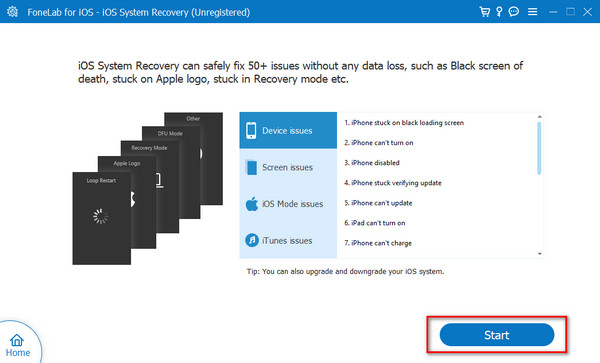
Krok 3Wybierz tryb naprawy, którego wolisz używać podczas procesu. Następnie zaznacz Potwierdzać przycisk, aby kontynuować.
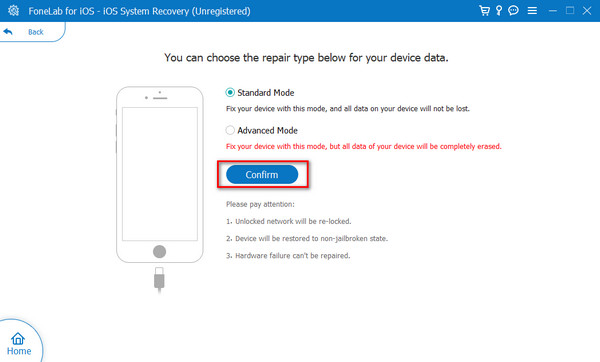
Krok 4Postępuj zgodnie ze szczegółowymi instrukcjami wyświetlanymi na ekranie przełącz iPhone'a w tryb odzyskiwania. Później kliknij Optymalizacja or Naprawa przycisk, aby rozwiązać problem.
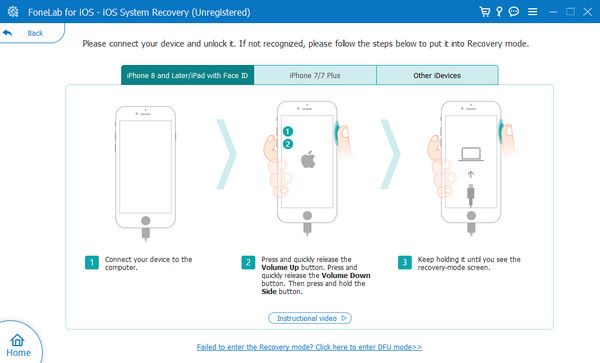
Część 5. Jak zmienić lokalizację na iPhonie za pomocą zmieniacza lokalizacji FoneLab
Co się stanie, jeśli wolisz zmienić lokalizację iPhone'a z ważnych i prawnych powodów? Jeśli o to chodzi, Zmieniacz lokalizacji FoneLab jest potrzebne. Wspomniane oprogramowanie może zmień lokalizację swojego iPhone'a dookoła świata! Czy chcesz zmienić lokalizację swojego iPhone'a i skorzystać z tego narzędzia? Postępuj zgodnie ze szczegółowymi krokami, które przedstawiamy poniżej. Pójść dalej.

FoneLab Location Changer umożliwia łatwą modyfikację lokalizacji na iPhonie, iPadzie lub iPodzie Touch.
- Ustaw odpowiednio swoją lokalizację na urządzeniach z systemem iOS w dowolne miejsce.
- Poruszaj telefonem iPhone po żądanych trasach z punktami początkowymi i końcowymi lub bez nich.
- Obsługiwane są różne urządzenia z systemem iOS.
Krok 1Pobierz narzędzie, zaznaczając Darmowe pobieranie przycisk. Skonfiguruj i uruchom na komputerze, aby rozpocząć proces.

Krok 2Podłącz iPhone'a do komputera PC lub Mac za pomocą kabla USB. Później wybierz jeden z trybów ruchu, którego wolisz używać.
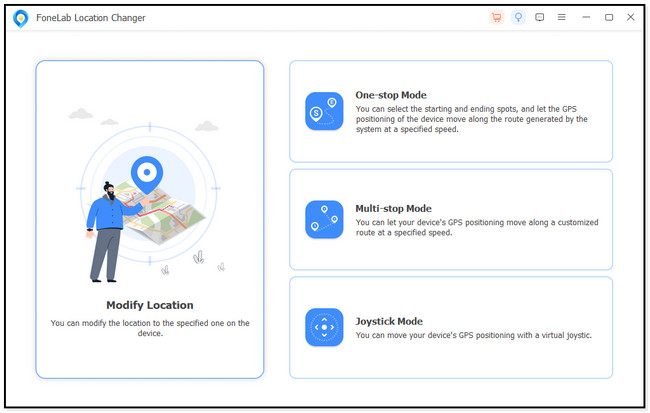
Krok 3Wpisz preferowaną lokalizację za pomocą przycisku Zmień lokalizację przycisk. Kliknij Potwierdź modyfikację przycisk, aby potwierdzić akcję.
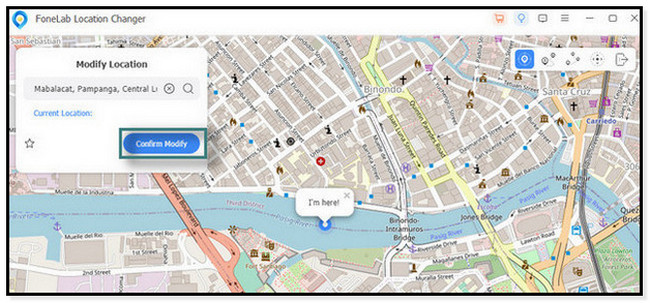
Krok 4Zobaczysz Jestem tutaj! ikona porusza się po zakończeniu procesu. Później bezpiecznie odłącz iPhone'a od komputera.
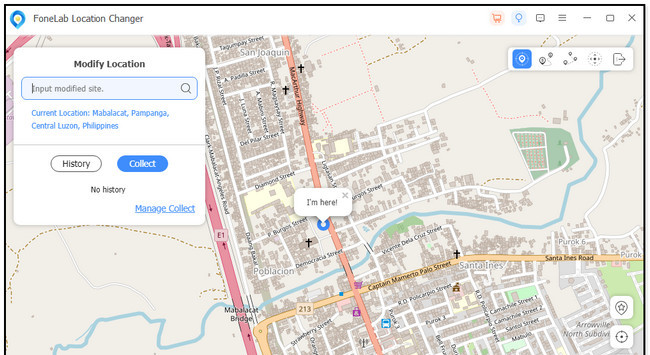

FoneLab Location Changer umożliwia łatwą modyfikację lokalizacji na iPhonie, iPadzie lub iPodzie Touch.
- Ustaw odpowiednio swoją lokalizację na urządzeniach z systemem iOS w dowolne miejsce.
- Poruszaj telefonem iPhone po żądanych trasach z punktami początkowymi i końcowymi lub bez nich.
- Obsługiwane są różne urządzenia z systemem iOS.
Część 6. Często zadawane pytania dotyczące naprawiania problemu braku lokalizacji Znajdź moich znajomych
Czy istnieje sposób wymuszenia aktualizacji lokalizacji znajomego w aplikacji Znajdź moich znajomych?
Niestety nie ma możliwości wymuszenia aktualizacji lokalizacji znajomego w procedurze Znajdź moich znajomych. Należy rozwiązać problemy, jeśli już istnieją. Możesz skorzystać z metod opisanych w tym poście lub osobiście poprosić znajomego o włączenie usług lokalizacyjnych.
Czy aplikacja Find My Friends może wyświetlać nieprawidłowe lokalizacje lub powodować opóźnienia w aktualizacji lokalizacji?
Niestety tak. Funkcja Znajdź moich znajomych może wyświetlać nieprawidłowe lokalizacje. Dzieje się tak z wielu powodów, które są nieuniknione. Niektóre z nich to problemy z siecią, opóźnione aktualizacje lokalizacji i awarie GPS.
W ten sposób naprawisz błąd Nie znaleziono lokalizacji Znajdź moich znajomych. Trzeba tylko rozwiązać problem, aż zadziała. Jeśli wolisz 100% skuteczność rozwiązania problemu, możesz skorzystać Odzyskiwanie systemu FoneLab iOS. Możesz także użyć Zmieniacz lokalizacji FoneLab , aby zmienić lokalizację na swoim iPhonie. Zostaw swoje pytania w sekcji komentarzy poniżej. Dziękuję!

FoneLab Location Changer umożliwia łatwą modyfikację lokalizacji na iPhonie, iPadzie lub iPodzie Touch.
- Ustaw odpowiednio swoją lokalizację na urządzeniach z systemem iOS w dowolne miejsce.
- Poruszaj telefonem iPhone po żądanych trasach z punktami początkowymi i końcowymi lub bez nich.
- Obsługiwane są różne urządzenia z systemem iOS.
